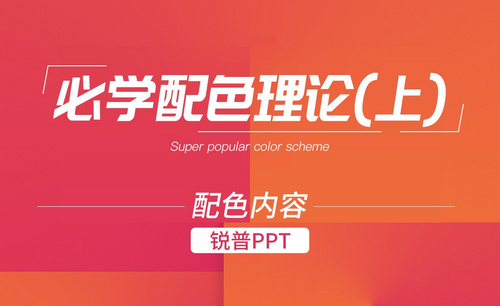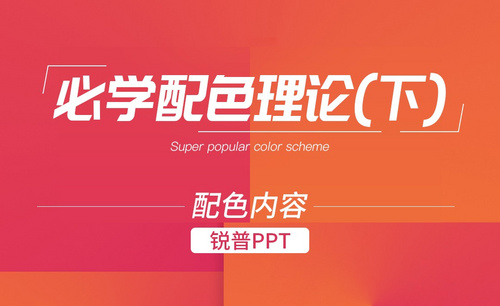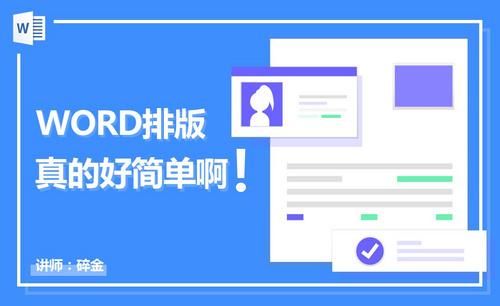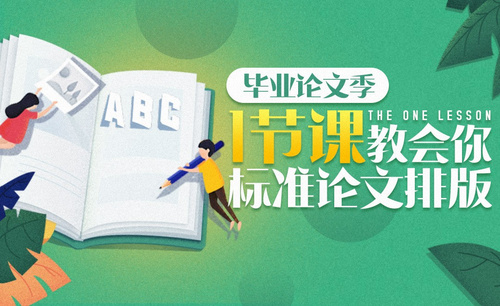论文ppt
论文ppt如何又好又快的完成?
虽然已经毕业两年了,但提起论文ppt,依然有着深刻的印象,毕竟充满美好与幻想的大学时光就是在那里画上的句号。经历过毕业答辩的朋友应该都知道论文ppt的重要性,那今天小编就来为即将面临毕业的小伙伴介绍一下如何又好又快的完成论文ppt。
1. 快速导出【word】内容:梳理【word】的逻辑和层级、把【word】中的文字导入到ppt。

2.打开【word】文档,梳理【word】内容逻辑,如图所示。
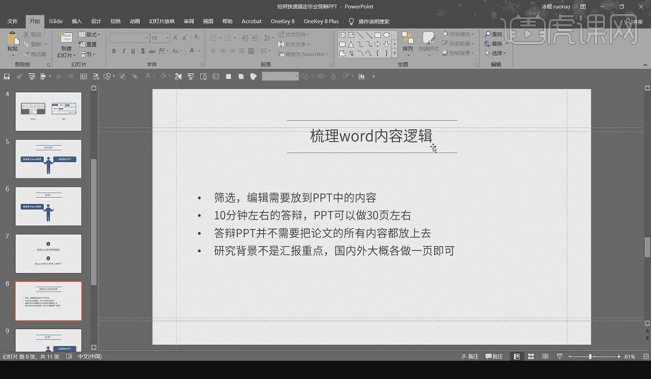
3.把ppt中的标题部分跟正文部分区分开来,不要的部分删掉,如图所示。
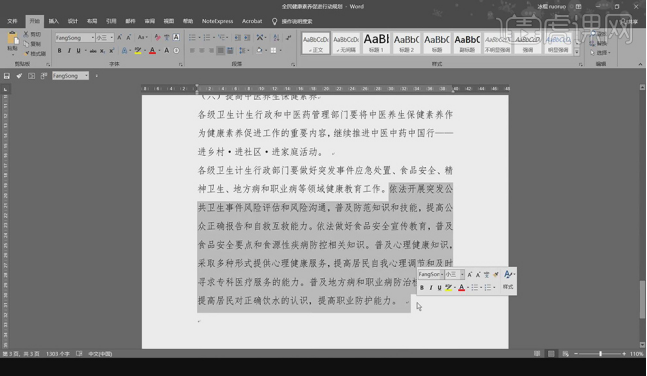
4,进行层级划分,把ppt的标题部分设置为标题1,在标题1【右键】段落,调整字号,具体如图所示 。
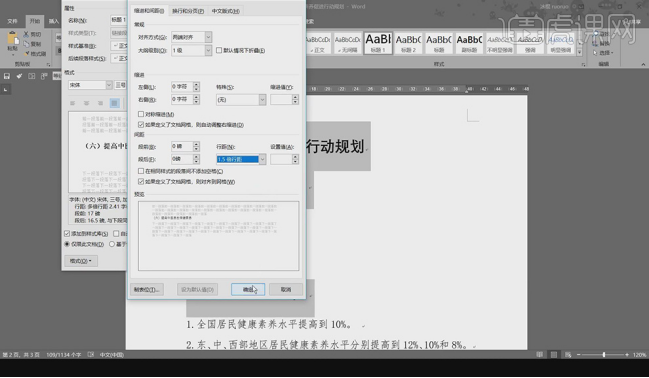
5.【右键】标题2选择段落,调整字号,具体如图所示。
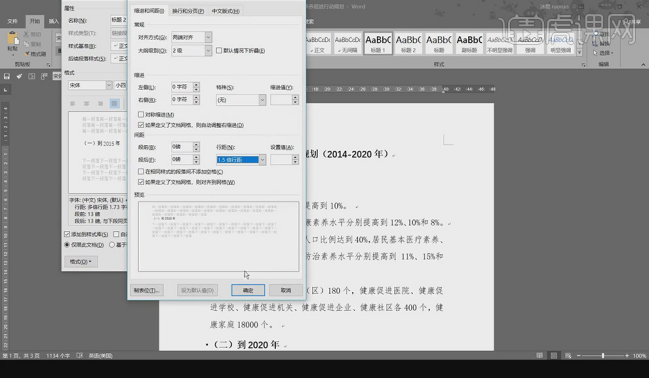
6.【选择】ppt正文部分的内容设置为标题2,保存关闭。
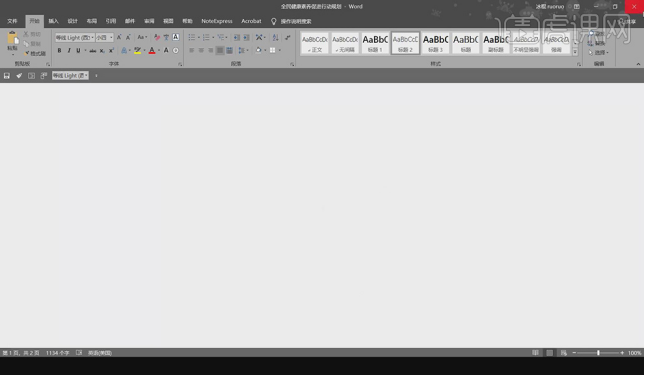
7.新建ppt文档,在【开始】选择【新建幻灯片】选择幻灯片(从大纲)打开【word】文档。
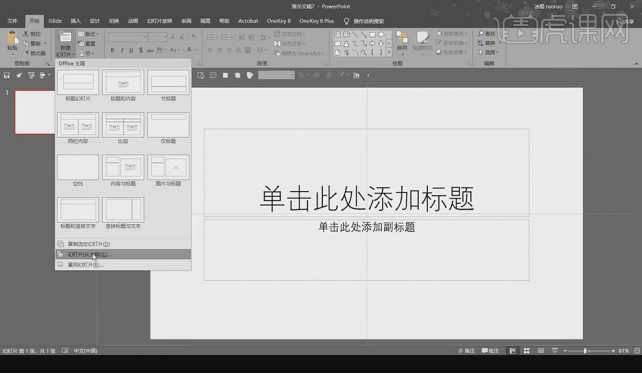
8. ppt快速美化的工具:设计主题、母版、smartart。

9.选择【设计】,新建主题颜色,设置字体,字体选择微软雅黑。设置完毕保存,全选幻灯片【选择】开始中的重置命令,所有PPT完成修改,具体如图所示。
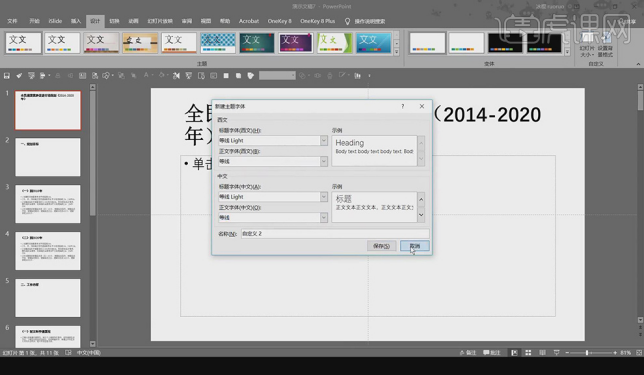
10.在【视图】-幻灯片母版视图,在【islide】中选择【一键优化】中的统一段落设置参考线,具体如图所示。
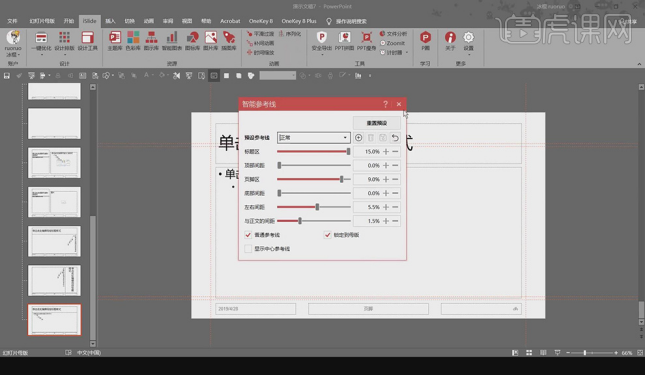
11.对标题进行装饰,调整字体大小颜色,【选择】正文右键选择【段落】,调整正文的颜色大小,设置正文的行间距1.3倍,具体如图所示。
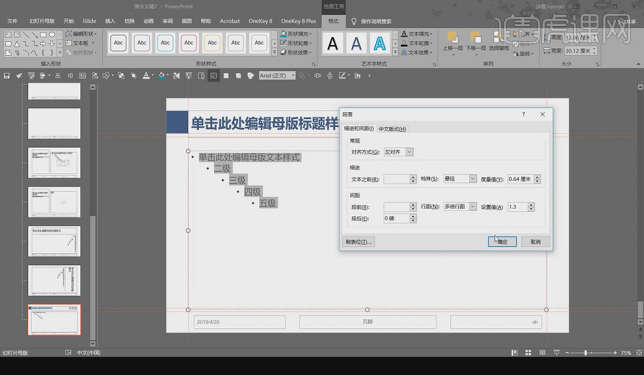
12.在【插入】 -【幻灯片编号】,选择幻灯片编号、标题幻灯片中不显示,点击全部应用。
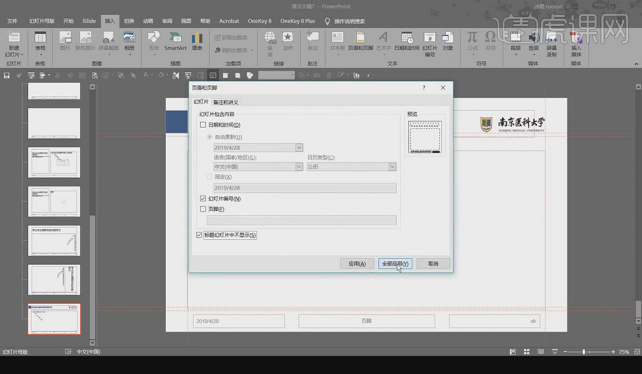
13.选择文字右键转为【SmartArt】,其中一个点击确定,CTRL+SHIFT+G(取消组合),可以对文本进行编辑。
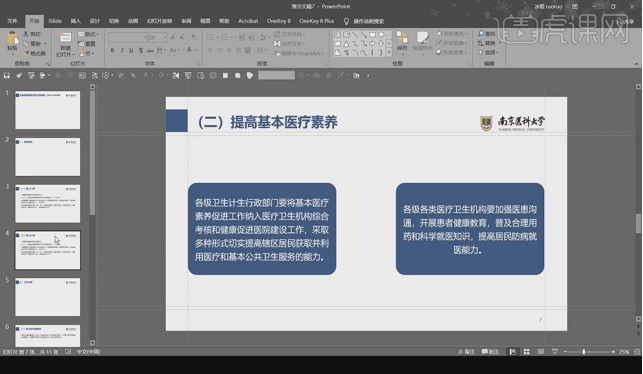
14.【选择】文本【右键】转换为【SmartArt】,选择 【其他SmartArt图形】,选择【列表】,选择确定,具体如图所示。

15.对封面页进行调整,在【开始】选择【板式】标题幻灯片,选择标题【右键】选择【段落】调整格式,添加色块,修改字体颜色,放置学校logo

16.调整过度页,插入色块,修改字体颜色,调整致谢页,输入文字设置颜色,具体如图所示。
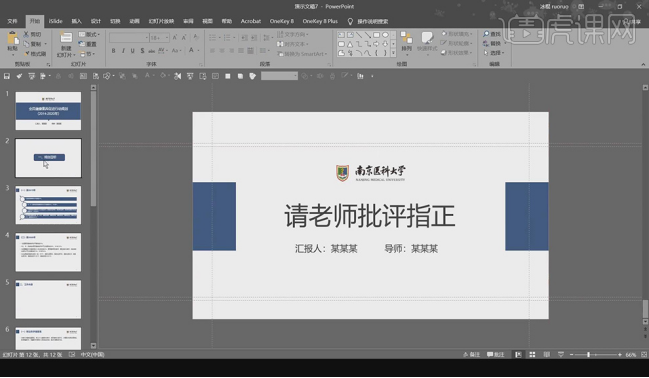
论文ppt就这样完成了,大家在制作的过程中要记得小编提醒的注意事项,虽然是论文ppt,但不能把全部的论文内容放在ppt上,要清楚需要着重表达的内容,展现论文的要点与精华之处。当然,美化ppt也是不能忘记的哦!
本篇文章使用以下硬件型号:联想小新Air15;系统版本:win10;软件版本: PPT(Office2016)。
怎么做论文ppt
大学生毕业答辩时,一般都会要求学生准备论文ppt,有的学生就犯了难,平时基本不会做这种类型的ppt,做的不好的话可能会影响自己的答辩结果。那么论文ppt应该怎么做呢,小编整理了下面的方法,一起来看看吧!
1.首先,是PPT的模板,如果学校给定了模板,那么直接用即可。没有的话,反倒更好,自己动手做一个含有学校Logo和标志性建筑封面的模板,定会脱颖而出,得到老师的好感。同样的,封面也要清除规范地写清楚论文题目、作者、指导老师、日期等等必要信息,如下图所示。

2.根据自己论文的特点,可以考虑制作目录或者也可以不要目录,但上来应该来个概述,简单介绍下论文的研究过程,当然这里的介绍要用口述的,只把其中的重要或者要点以醒目的文字写到PPT概述页,PPT中的文字一定要少,一定要言简意赅,大段文字只会扣分。
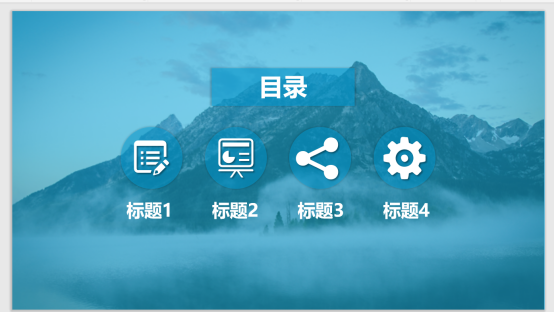
3.正文部分,一般使用总-分结构,多用图片或者实验数据图表等等来做幻灯片,避免大段地文字描述,即枯燥老师也不会看,这页PPT就是废纸一张。一般而言,口述文字要锻炼几遍记住,如果实在记不住,可以写到PPT备注里,必要的时候看几眼。
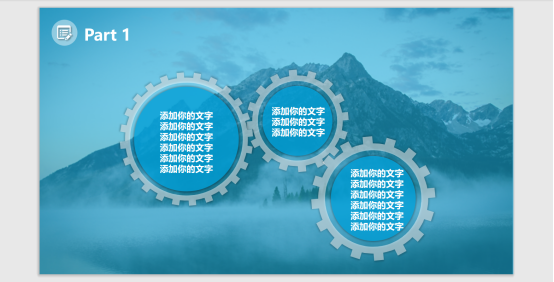
4.论文最后不要忘了致谢,感谢导师,也要感谢评委老师。

以上就是小编给大家整理的有关于如何制作论文ppt的内容,有需要的小伙伴不妨照着上面的步骤做,最后一定可以做出好看的论文ppt哦,如果你想学习更多的操作,就课下认真去看小编的每个课程。
本篇文章使用以下硬件型号:联想小新Air15;系统版本:win10;软件版本:PPT 2019。